Читая ветку нашей конференции, посвященную Windows 10, я наткнулся на посты пользователя, который утверждал, что легкая версия Windows 10 Home работает заметно быстрее обычной Windows 10 Pro. Это звучит вполне логично, ведь в Windows 10 Home вырезано довольно много компонентов и служб.

Сайт Microsoft дает вот такую таблицу вырезанных компонентов и функций:


Большинство вырезанных функций и компонентов не особо нужны домашнему пользователю. А часть функций, к примеру «Групповые политики», можно при желании вернуть в Windows 10 Home.
Мои постоянные читатели знают, что я люблю эксперименты с операционными системами и постоянно нахожусь в поиске «идеальной ОС», и не проверить информацию о более быстрой работе Windows 10 Home я не мог.

Сильнее всего разница в скорости работы Windows 10 будет видна на слабом «железе», к примеру, на ноутбуке. До сих пор немало пользователей используют ноутбуки с двумя ядрами, 4 Гб ОЗУ и жестким диском в качестве накопителя, и я решил имитировать такой устаревший ноутбук с помощью виртуальной машины.
Я создал две абсолютно идентичные виртуальные машины для Windows 10 Home и Pro с двумя ядрами Ryzen 5 1600, 4 Гб ОЗУ и 60 Гб диском, созданном на реальном HDD.

Скачав средство MediaCreationTool 20H2 с сайта Microsoft я приступил к установке Windows на виртуальные машины. Версию Home (Домашняя) или Pro можно выбрать из стандартного iso-файла с Windows 20H2.

Даже на жесткий диск виртуальной машины версия Windows 10 October 2020 Update ставится довольно быстро, есть ощущение, что она выигрывает в скорости установки у более старых версий.
Начиная с Windows 10 версии 1903 создать локальный аккаунт при установке Home-версии стало затруднительно. Такая возможность появляется только при отсутствии интернета при установке Windows. Имейте это ввиду. Для минимального различия версий, я установил и Windows 10 Home, и Pro с онлайн-аккаунтом.
Никаких твиков систем я не проводил, включил только вход без пароля, и дав Windows на виртуальных машинах полчаса на апдейты и телеметрию.
Windows 10 Home

Windows 10 Home потребляет в таком режиме около 1.6 Гб ОЗУ. Сразу после установки я видел цифры в 1.3-1.4 Гб, но после первой же перезагрузки повторить такое малое потребление ОЗУ уже не получилось. ОС «съедала» не менее 1.6 Гб после неоднократных перезагрузок.

Процессор периодически загружается фоновыми процессами, что видно как «всплески» на графике. Запущено около 125 процессов.

Накопитель, после того как я дал Windows «настояться» полчаса, загружен не сильно и система работает довольно шустро.
На системном диске занято всего 18 Гб с учетом файлов подкачки и гибернации. А самое главное — загрузка ОС до появления «Рабочего стола» занимает всего 19 секунд. Для жесткого диска это отличный результат!
Windows 10 Pro

Windows 10 Pro потребляет около 1.7 Гб ОЗУ.

Запущено 130 процессов, на 5 больше, чем у Home-версии, но сказать, что загрузка процессора более заметна — нельзя. Все те же периодические «всплески» загруженности.

На диске Windows 10 Pro занимает 18.2 Гб, всего на 200 МБ больше Home-версии. А загрузка до «Рабочего стола» составляет все те же 19 секунд.
Интересно было то, что у Windows 10 Pro автоматически была включена более темная тема с прозрачностью. У Home-версии — светлая.
Выводы
Разницу вы видели сами на скриншотах — 200 МБ дискового пространства, 100 МБ ОЗУ и дополнительные 5 процессов. Честно сказать, я ожидал от Home-версии большего и несколько разочарован. На более мощном ПК или ноутбуке эту разницу и не почувствовать вовсе.

Получается, что причин для специального выбора Windows 10 Home нет, прирост скорости она даст мизерный. Но многие ноутбуки изначально поставляются именно с такой версией Windows 10, и сказать, что Windows 10 Home сильно проигрывает по функциям Windows 10 Pro тоже нельзя, ведь самое востребованное — «Групповые политики», можно интегрировать в Windows 10 Home.
А вот различия версий Windows 10 Pro и Windows 10 Enterprise уже более заметны и функции там есть гораздо более «вкусные», такие, как AppLocker или BranchCache. Но это тема уже для другого блога.
Telegram-канал @overclockers_news — теперь в новом формате. Подписывайся, чтобы быть в курсе всех новостей!
Windows
Choose a Windows PC
AI-generated content may be incorrect
Find the Windows PC that’s right for you
Answer just a few short questions to get help finding a PC you love.
Welcome to Windows
We know you’ve got a lot to do. Every day delivers a new challenge. Well, those challenges are about to get easier with Windows 11.
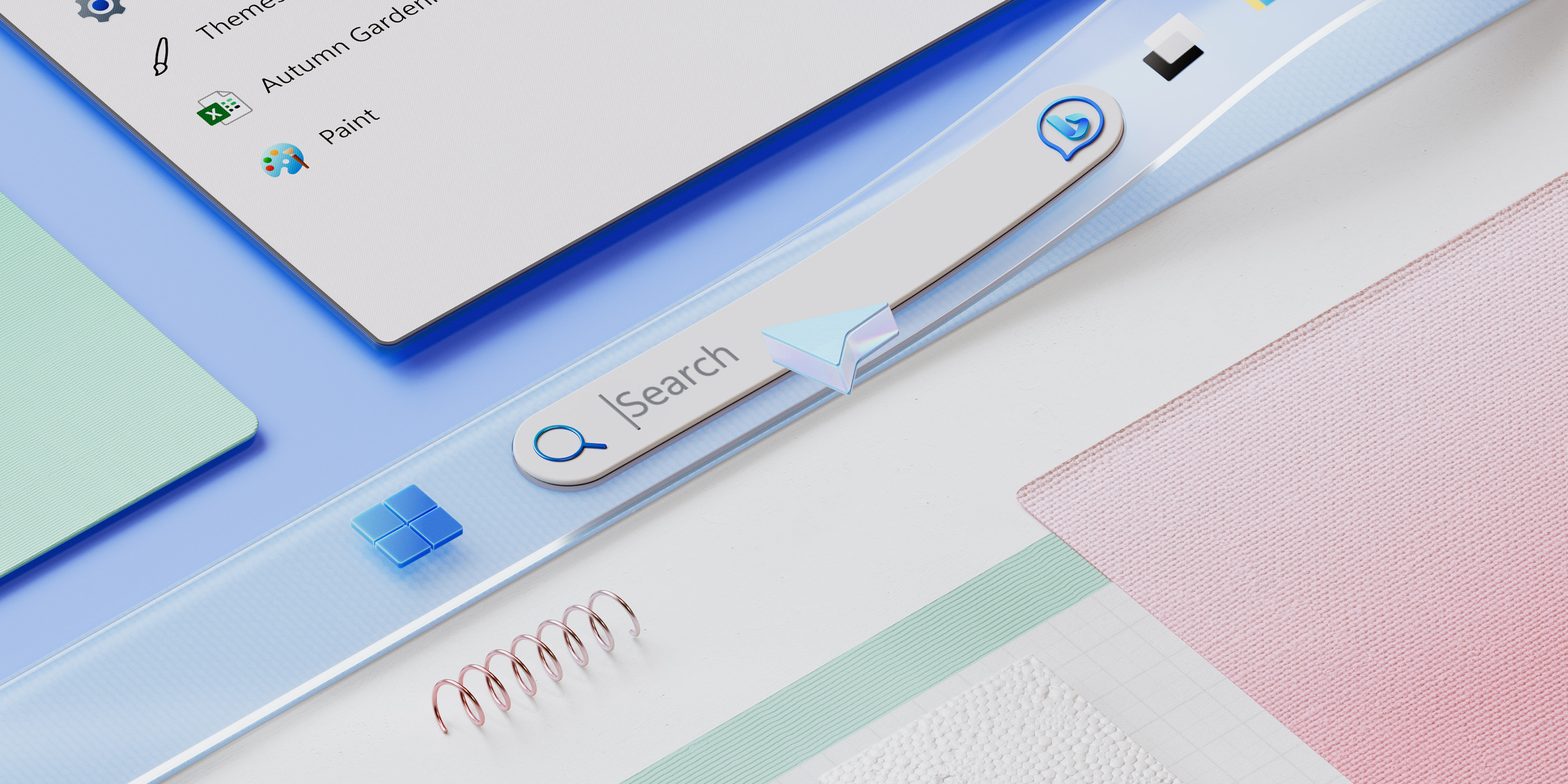
Explore Windows 11’s new features
Meet Windows 11
Do it more intuitively. Get it done quickly. And still have time for fun. Learn why Windows 11 is the best Windows yet.

Get the best Windows yet
Get Windows 11
Easy to work, play, and go about your day. Use the intuitive Windows 11.

Find the right PC for you
Choose your PC
There’s a PC that’s right for everyone. See which computer works best for your life.
Find a PC that meets your needs
What’s new in Windows 11
Windows 11 is more powerful than ever. Discover the latest features to help you be productive, creative, and more.
A new AI era begins
Step into a new era of AI-powered Windows computers with your very own Copilot+ PC. The fastest, most intelligent Windows PCs ever.

Sync your phone and PC
With Microsoft Phone Link, you can make calls, reply to texts, and check your phone’s notifications—all from your PC.
Explore Windows 11 features
Access AI from your fingertips with optimal performance at the ready. Embrace Windows 11 features to secure and refine your digital life.
Smart security
Before you even start your PC, Windows 11 is at work. Safeguard your device from phishing, network, and cyber-attacks.
Windows 11 works how you work
Write with your own voice and adapt your digital experience to your unique audio and visual needs. Windows 11 OS is made for you, and for the things you love.
Gaming never looked so good
Immerse yourself in a cinematic gaming experience with next-level performance, smoother graphics, and natural lighting. Play next-gen and classic games online with Windows 11.
Creativity meets intelligence
Use AI to focus on the moments that matter most. Edit your photos and videos with Windows 11.
Start your Windows 11 journey
Get the help you need to make your switch to Windows 11 simple and start enjoying all that Windows has to offer.

How to shop
Laptop buying guide
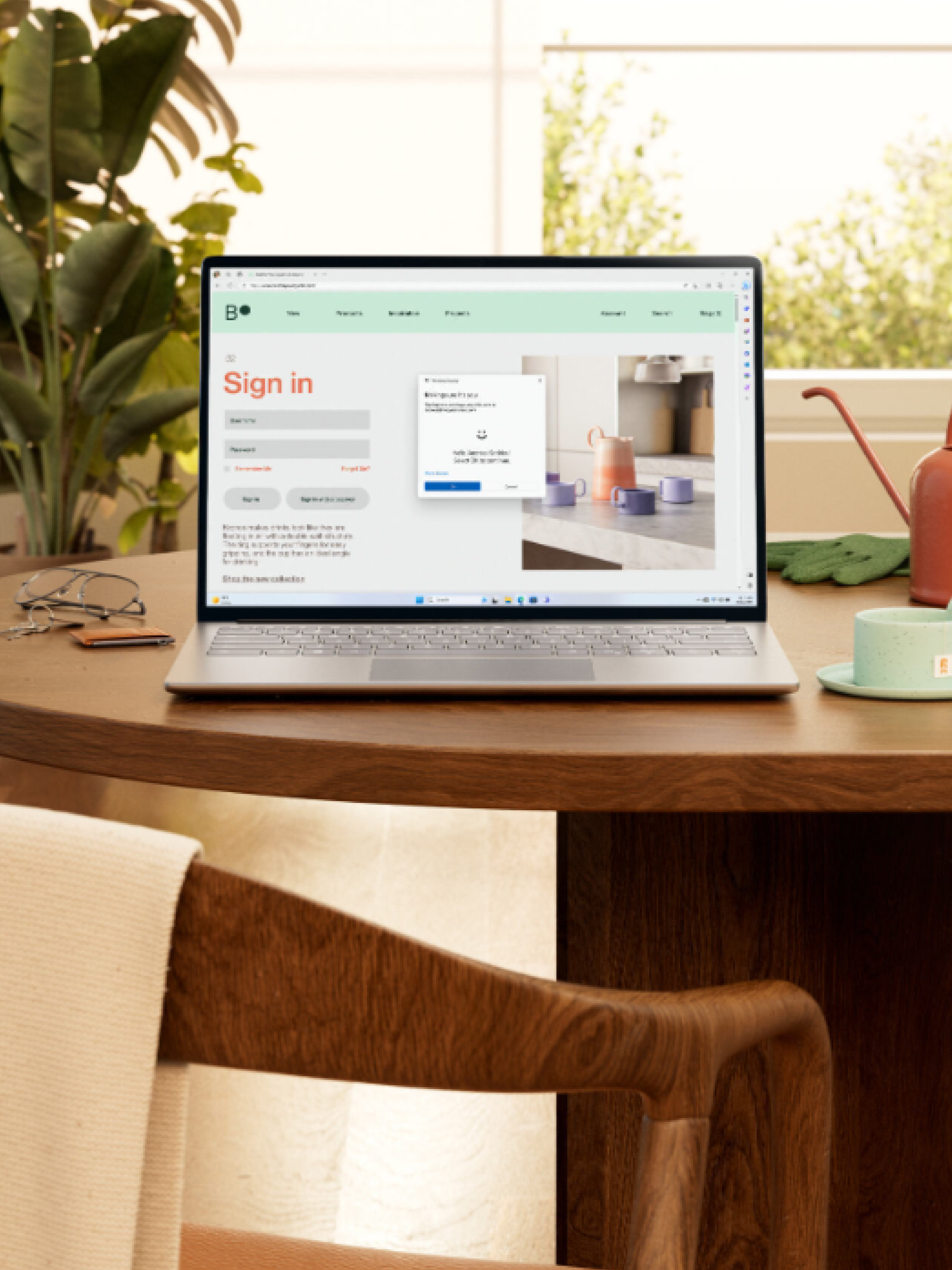
Transfer your data
Windows Backup
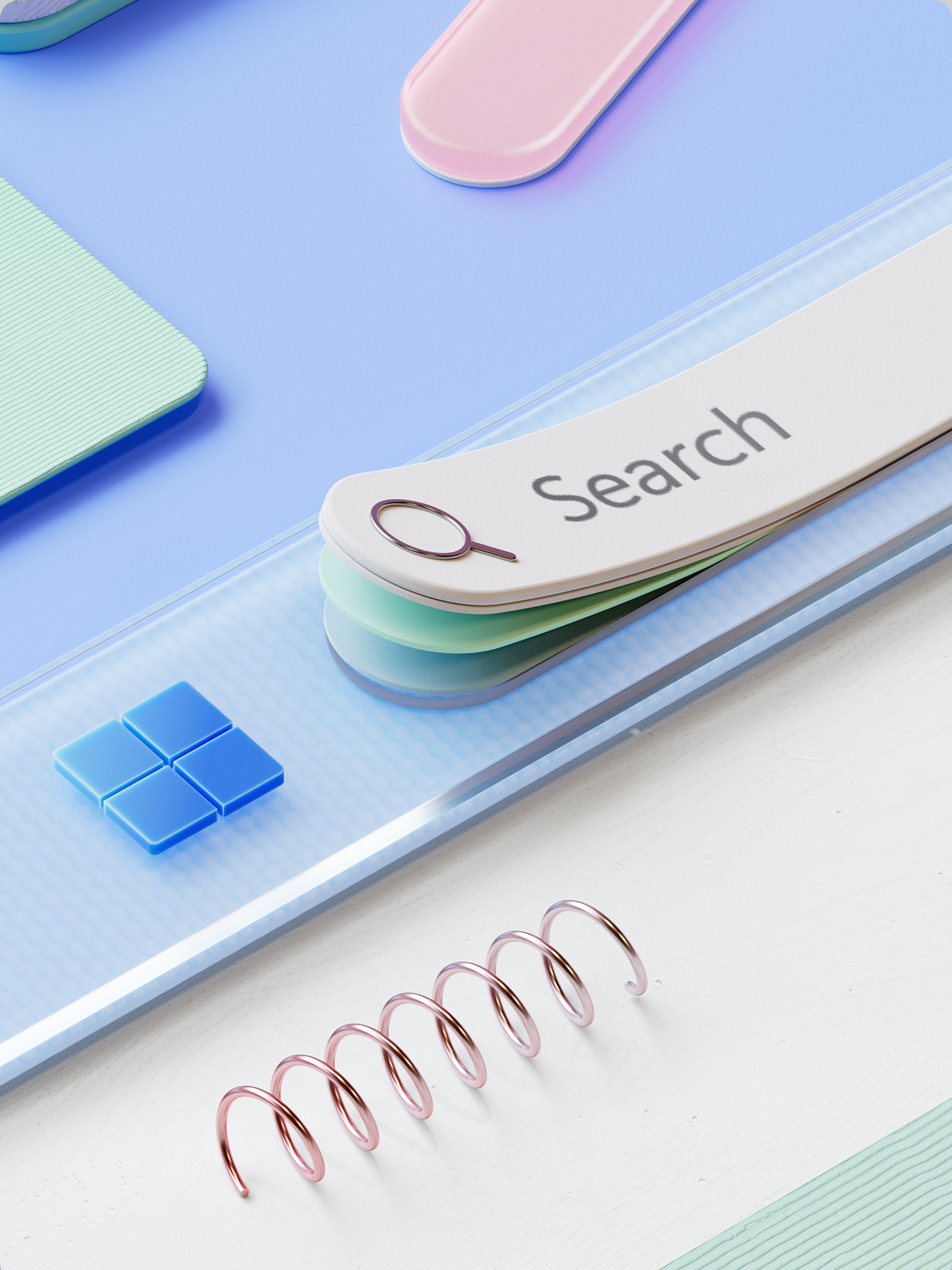
Get the right help
Windows Support
-
Screens simulated, subject to change. Features and app availability may vary by region.
-
1
Windows can back up files, settings, and apps from PCs running Windows 10 and higher. Restore is available on Windows 11, version 22H2 and higher. Geographic restrictions may apply. -
2
Requires Microsoft account. Up to 5 GB of Microsoft Storage is included. Data transfers exceeding 5 GB require an active Microsoft subscription or trial. -
3
When you open apps for the first time on your new Windows 11 PC, some will reinstall when you first open them. Other apps may require you to reinstall them manually from the original app provider. -
4
Using Windows Backup to restore to a Windows 11 PC requires you to sign in during initial computer setup with the same Microsoft account you used for Windows 10 PC backup.

Прежде чем заказать и установить популярную операционную систему от Microsoft, полезно знать, чем отличается Windows 10 Home от Pro. Эти версии ОС продаются по разной цене. Поэтому покупателям выгодно разбираться в их особенностях, чтобы приобрести софт с лучшим сочетанием стоимости и функционала.
Дальше мы подробно рассмотрим основные функции Домашней и Профессиональной версии Виндовс 10, укажем их сходства и отличия. Это позволит каждому пользователю выбрать операционную систему, которая соответствует его потребностям. Также мы сравним Windows 11 Home и Pro. Эта информация будет полезна владельцам ПК, которые хотят приобрести самую новую ОС от Microsoft.
Windows 10 Home обладает всеми необходимыми функциями для сёрфинга в сети, работы с документами и других бытовых нужд. В этой версии отсутствуют специализированные возможности. Поэтому пользователи не переплачивают за функции, которые им не нужны.
При необходимости Домашнюю версию можно установить на устройствах предприятий малого и среднего бизнеса. Стандартных инструментов ОС достаточно, чтобы обрабатывать документы и администрировать устройства в локальной сети.
Если коротко, основная аудитория Windows 10 Home — это обычные пользователи и владельцы малого бизнеса.
Среди недостатков этой версии обычно выделяют невозможность настроить тип обновления. Патчи устанавливаются автоматически и вступают в силу немедленно. Поэтому пользователи никак не могут отсрочить загрузку обновлений, в которых обнаружены баги.
Обзор Windows 10 Pro
Выбирая между Виндовс 10 Домашней или Про многие отдают предпочтение более дорогой версии. Они считают, что высокая цена автоматически означает высокое качество. Однако это не совсем так. У версий Home и Pro одинаковая база. Разница в том, что Профессиональная Виндовс 10 обладает расширенным функционалом и уникальными инструментами.
Благодаря своим возможностям версия Pro лучше всего подходит для предприятий среднего и крупного бизнеса. Использовать её для домашнего применения не очень выгодно. В этом случае многие функции системы останутся невостребованными.
Сравнение функционала
Чтобы узнать, чем отличается Windows 10 Home и Pro, начать нужно с их возможностей. Обе версии оснащены функциями:
- Windows Hello;
- InstaGo;
- виртуальными рабочими столами.
Инструмент Windows Hello ограничивает доступ к компьютеру для посторонних. По умолчанию он позволяет настроить вход в систему по пин-коду. Если компьютер поддерживает авторизацию по распознаванию лица или отпечатку пальца, эти возможности легко задействовать в Windows Hello.
InstaGo гарантирует максимально быструю загрузку системы. Благодаря этой функции пользователям не нужно ждать несколько минут, пока запустится ОС.
Также в системах Виндовс 10 Про и Хоум можно создавать любое количество виртуальных рабочих столов. Например, под определёный вид деятельности. Это позволит легко переключаться от стола с рабочими приложениями к столу, где запущено игровое ПО.
Во всех версиях Windows 10 по умолчанию установлен браузер Microsoft Edge. Он основан на движке Chromium. Поэтому приложение почти не уступает Google Chrome, Mozilla Firefox и другим популярным браузерам. Edge легко синхронизируется с разными устройствами.
Отличия Windows 10 Pro от Home:
- отсутствие ограничений на установку оборудования;
- доступ к облачному хранилищу;
- поддержка удалённого управления.
К компьютерам под управлением Профессиональной Виндовс 10 можно подключить самые разные устройства. Например, технику для видеомонтажа, домашние хранилища и внешние звуковые карты.
Также пользователи Windows 10 Pro имеют возможность копировать важные документы в облачное хранилище. Это экономит пространство на жёстком диске. Кроме того, снижается риск потери файлов с ценной информацией.
Профессиональную версию Виндовс 10 полезно использовать на крупных предприятиях, поскольку в этой системе упрощено управление устройствами в общей сети. Например, администратор может настраивать права пользователей, ограничивать им доступ к определённым документам.
Разница в безопасности
Когда владельцы ПК выбирают между Виндовс 10 Домашней или Про, их часто интересует безопасность этих версий. По этому параметру более выгодным вариантом считается Профессиональная ОС. В ней присутствует функция BitLocker, которая шифрует данные на носителях. В результате на других устройствах к информации невозможно получить доступ. Также в Windows 10 Pro данные лучше защищены при передаче по локальной сети.
Однако важно помнить, что все меры безопасности эффективно работают только в лицензионной ОС. В пиратские версии нередко встроены вирусы. Это увеличивает риск кражи личной информации. Поэтому мы рекомендуем использовать только легальную Виндовс 10 Домашнюю или Про.
Лицензирование и цены
Версия Pro для Windows 10 в среднем стоит на треть дороже, чем Home. Впрочем, это не слишком большая переплата за множество полезных дополнительных функций. Например, за улучшенную защиту данных и управление устройствами в локальной сети. Поэтому Виндовс 10 Pro часто приобретают крупные организации. Если пользователю не нужны расширенные функции защиты, ему выгоднее заказать Домашнюю версию. Для работы на дому в большинстве случаев достаточно функционала Windows 10 Home.
Разница между Windows 11 Home и Pro
Отличия Домашней и Профессиональной версии для новейшей Виндовс такие же, как и у «десятки». Виндовс 11 Home — это стабильная и удобная система с базовыми функциями. Она подходит для повседневных задач. Pro — более дорогая ОС со множеством дополнительных функций и эффективной защитой данных на ПК. Несмотря на некоторые отличия Windows 11 Pro от Home, обе версии станут выгодным приобретением. Главное точно определить, какие именно функции вам нужны.
Заключение
Если пользователю необходима надёжная и быстрая операционная система, выгодно заказать лицензионную Виндовс 10. Домашняя версия этой ОС идеально подходит для бытовых нужд. Кроме того, она стоит относительно недорого. Windows 10 Pro обойдётся чуть дороже, но в обмен на это заказчик получит шифрования данных и удобное управление устройствами в общей сети. Чтобы выбрать подходящую версию достаточно знать, для чего она будет применяться.
Windows 10 Home, Pro, Enterprise, Education, S или IoT Core — выберите вариант, соответствующий вашим задачам.
Независимо от того, хотите вы обновиться до Windows 10, приобрести новый компьютер или просто переустановить систему, вам понадобится выбрать редакцию. У этой ОС есть четыре главные редакции и ещё пара побочных. Разбираемся, чем они отличаются и кому подходят.
Выбор разрядности системы
Прежде чем выбирать редакцию Windows, нужно определить разрядность системы. Microsoft предоставляет 32-разрядную версию Windows 10 для старых процессоров и 64-разрядную — для новых.
Грубо говоря, если ваш компьютер был создан после 2007 года, он скорее всего оснащён 64-разрядным процессором. Полное руководство по определению разрядности процессора вы можете посмотреть здесь.
Выбор подходящей редакции
Windows 10 Home
Начальная редакция Windows 10, предустановленная на большинстве компьютеров и ноутбуков, которые можно найти в продаже. Эта версия не имеет продвинутых инструментов для обеспечения безопасности бизнес-данных, как в старших редакциях, но они не особенно-то и нужны домашним пользователям.
В Home Edition есть все универсальные приложения от Microsoft, такие как «Календарь», «Почта», «Карты», «Фильмы» и «Фотографии».
Основной недостаток Windows 10 Home Edition — наличие рекламных приложений, которые время от времени автоматически устанавливаются в ваше меню «Пуск». Впрочем, при желании их можно удалить.
Лицензия на Домашнюю версию Windows 10 стоит 9 499 рублей.
Кому выбрать: Windows 10 Home Edition подойдёт большинству обычных пользователей. Да, в ней нет встроенных инструментов для шифрования, но при желании вы можете установить самостоятельно сторонние программы.
Windows 10 Home в Microsoft Store →
Windows 10 Pro
Windows 10 Pro — более продвинутая редакция ОС от Microsoft. Она содержит все те же инструменты и приложения, что и Home Edition, плюс несколько дополнительных функций:
- Инструмент Microsoft Hyper‑V. Используется для запуска операционных систем семейств Windows и Linux в виртуальных машинах. Полезен для разработчиков и системных администраторов, которые занимаются тестированием ПО. Обычные пользователи предпочтут применять для экспериментов более понятный VirtualBox.
- Центр обновления Windows Update for Business. Предоставляет некоторые дополнительные обновления вдобавок к тем, что доступны в редакции Home. Кроме того, позволяет откладывать установку обновлений.
- Средства безопасности Device Guard и Secure Boot. Device Guard предназначен для защиты от атак нулевого дня и полиморфных вирусов. Secure Boot защищает от буткитов, которые могут запуститься вместе с системой во время включения компьютера.
- BitLocker. Инструмент для шифрования данных. При желании можно зашифровать хоть всю систему целиком. Полезно для тех, кто хранит на компьютере важные рабочие файлы и опасается, что они окажутся не в тех руках.
- Управление групповыми политиками. Используется для работы с настройками множества компьютеров через локальную сеть. Необходимо системным администраторам.
Лицензия на Профессиональную версию Windows 10 стоит 14 199 рублей.
Кому выбрать: Windows 10 Pro ориентирована на малые предприятия. Но и обычные пользователи могут приобрести эту редакцию, если нуждаются в продвинутых инструментах безопасности и шифрования.
Windows 10 Pro в Microsoft Store →
Windows 10 Enterprise
Windows 10 Enterprise рассчитана на корпоративное применение. Она включает в себя тот же набор инструментов, что и Windows Pro. Но, помимо этого, редакция Enterprise предоставляет доступ к обновлениям Long-Term Service Branch (LTSB). Это означает, что на ваш компьютер будут устанавливаться только проверенные и самые стабильные обновления, к тому же вы сможете откладывать их получение.
В Windows 10 Enterprise отсутствуют универсальные приложения вроде «Почты», «Календаря», «Карт» и других. Кроме того, на устройства с такой операционной системой не устанавливаются рекламные приложения.
Цена на Windows 10 Enterprise зависит от количества копий, которые вы желаете приобрести. Сначала вам придётся установить на свои компьютеры Windows 10 Pro, а уж потом обновить её до Windows 10 Enterprise. Найти сертифицированных поставщиков и уточнить цены можно на сайте Microsoft или по телефону в Центре лицензирования Microsoft.
Кому выбрать: Windows 10 Enterprise разработана специально для средних и крупных предприятий и организаций. Для обычных пользователей её возможностей будет многовато.
Windows 10 Enterprise на сайте Microsoft →
Windows 10 Education
Это редакция Windows 10 для образовательных учреждений. В общем и целом она похожа на Windows 10 Enterprise, но в ней отсутствует возможность присоединиться к каналу обновлений LTSB. Упор в этой редакции Windows делается на предоставление инструментов для студентов и преподавателей.
Здесь есть приложение для настройки учебных компьютеров и инструмент для проведения тестов и экзаменов. Кроме того, пользователи Windows 10 Education получают доступ к образовательному разделу магазина Microsoft Store.
Версия доступна только через академическое лицензирование. Вам придётся сначала установить Windows 10 Home или Pro, а затем обновиться до Education.
Кому выбрать: владельцам академических учреждений. Ориентация на образовательные приложения обычным пользователям точно ни к чему.
Windows 10 Education на сайте Microsoft →
Windows 10 S
Строго говоря, Windows 10 S — это не редакция, а особый режим для Windows 10 Home или Pro, который вы можете включить, если у вас вдруг возникнет такое желание. Он доступен также в редакциях Enterprise и Education.
В Windows 10 S ограничен набор доступных приложений. Вы можете использовать только те варианты, которые устанавливаются из Microsoft Store. Просматривать страницы в интернете здесь можно только через браузер Edge. Благодаря таким ограничениям Windows 10 S значительно легче и быстрее полноценных версий ОС, но вам придётся работать только с теми инструментами, что предлагает в своём магазине Microsoft.
Этот режим чаще всего применяется на планшетах и ноутбуках-трансформерах.
Кому выбрать: Windows 10 S используют те, на чьих устройствах она уже установлена. Конечно, вы можете установить её где захотите, но приготовьтесь столкнуться с рядом ограничений.
Windows 10 S на сайте Microsoft →
Windows 10 IoT Core
Windows 10 IoT Core (IoT означает Internet of Things, «Интернет вещей») предназначена для установки на разнообразные устройства и гаджеты. Хотите запрограммировать какого-нибудь робота, собранного вами, переоборудовать своё старое радио, обеспечив ему доступ в интернет, установить Windows на свой медиацентр или собственноручно создать устройство на базе Arduino? Воспользуйтесь Windows 10 IoT Core. Версия подходит и для различных однопалатных компьютеров, таких как Arrow DragonBoard 410c и Raspberry Pi 3.
Кому выбрать: Windows 10 IoT Core предназначена для опытных пользователей, которые увлекаются электроникой. Кроме того, она пригодится, если вы создаёте какой-нибудь высокотехнологичный стартап.
Windows 10 IoT Core на сайте Microsoft →
